
身為一個平常愛亂拍亂寫的業餘開箱客
加上又是設計行銷工作者
對於追求攝影知識與影像的呈現一直不遺餘力
尤其對相關器材的市場資訊更是密切注意
在這次的2016台北國際攝影器材大展得知BenQ除了推出最新的螢幕款式外
也邀請了多位知名攝影大師進行交流
這麼好康的事情能讓我兩個願望一次滿足
豈有錯過的理由呢
馬上報名參加這次攝影大師的美好講座吧
【攝影大師的美好一瞬講座與BenQ專業螢幕SW2700PT~大師篇】

▲這次的展覽就在台北的世貿中心一館舉行。

▲一進場就發現有不少的民眾利用假日都來吸收新知。

▲而我的目的除了看看各家廠商最新產品外,當然就是直衝BenQ的攤位囉

▲這次BenQ以專業十足的螢幕參加這次的攝影展

▲現場也聚集不少觀展民眾,對BenQ的產品非常有興趣

▲而我除了對這次的SW2700PT充滿好奇外,當然另一個目的是為了眾攝影大師而來...但,賀老師怎麼變美少女了?

▲哈! 這張才對啦:)

▲門口看到親切的阿基獅迎接著大家

▲一到講座的時間,美麗的主持人也開始進行開場

▲終於期盼到賀老師登場,這也是這次講座的最後一場,相信很多沒到現場的網友一定覺得錯失機會,後面我會整理賀老師講解過程的影片給大家參考


▲一開始賀老師準備了幾張攝影作品,並透過模式的轉換讓大家看看有什麼不同,這段時間其實大家都能發現某個影像呈現的色澤比另一個模式要好,但又不確定是什麼原因

▲這時賀老師播放了一個色域圖大家才晃然大悟

▲原來一般螢幕只能呈現SRGB的色域,而人眼可辨識的色域又大上許多,相對之下Adobe RGB的色域更廣更接近人眼能辨識的範圍。

▲所以透過AdobeRGB的螢幕,能讓相片的色彩層次更豐富,減少顏色斷層。
由於賀老師的說明內容有許多螢幕的呈現,為了讓大家更身歷其境,我整理了賀老師講座的影片讓無法前往聆聽的網友也能參與。
《賀老師的美好一瞬講座精彩直播》
【攝影大師的美好一瞬講座與BenQ專業螢幕SW2700PT~螢幕篇】

▲在聽完賀老師的說明後,迫不及待想了解這款BenQ SW2700PT螢幕
●BenQ SW2700PT 規格
畫面比例 16:9
解析度 2560x1440
Pas de masque (mm) 0.2331
真實亮度(亮度) 350 cd/㎡
真實對比 1000:1
動態對比 20M:1
面板種類 IPS
可視角度(CR>=10) 178°/178°
真實反應時間(Tr+Tf) 5ms (GTG)
顯示顏色數 1.07 B
色域 AdobeRGB 99%
尺寸 (含腳架) mm(高x寬x厚) H:566.7 x 652.8 x 322.8
L:445.2 x 652.8 x 322.8
尺寸 (不含腳架)mm (高x寬x厚) 396.7X 652.8 X 211.4
重量 (含底座)(kg) 8.3kg (without hood); 9.17 kg (with shading hood)
重量 (含配件)(kg) 12.44kg

▲27吋的外形比起家中常用的22~24吋大上許多,畫面比例是16:9的規格

▲BenQ SW2700PT獲得全球各大專業編輯推薦,現場也擺出了TIPA Awards 2016的獎牌,另外還知道有2015 Photography News、CHIP Magazine、Hardware.info等多種獎項。

▲底座的設計看來穩重簡潔,搭配髮絲紋更有質感,中間有一個圓形的孔槽,其實不是給使用者放雜物的

▲而是可以放下OSD智慧快捷鍵,方便各種設定的使用與因應不同的設計需求將參數上的調校做快速存取

▲而在造形也獨具巧思,支柱中間的圓孔可以做為理線孔,讓多種線材不再紊亂。

▲BenQ SW2700PT擁有2560 x 1440解析度,每英吋高達 109 個畫素(PPI),相當於 720p 標準解析度的 4 倍

▲隨機並附有專屬的環繞光罩,為用戶有效阻擋分散干擾的眩光,並減少環境光線的影響,從而確保最準確的色彩呈現。

▲選單與設定鍵位於螢幕的右下方,其實也可以使用智慧快捷鍵來進行操作。

▲後方的輪出入孔槽隨藏在螢幕偏下方,靠左邊可見Power cable電源的輸入。

▲另一側則是智慧快捷鍵連接孔、耳機孔、DVI-D接頭、HDMI插槽、DisplayPort、USB延伸連接埠等等。

▲而USB延伸連接埠接上主機後,就能讓螢幕左側的USB3.0x2與謮卡機啟動。

▲而在背面的右側還有著Kensington防盜孔。

▲從後方的標籤可知出廠日為2016年三月,中國製造。

▲BenQ SW2700PT在螢幕角度的調整非常方便,若調整高度從後方的支架即可調整,還附有尺寸表。

▲如果調整幕的仰角,BenQ SW2700PT也有20度的角度可調整。
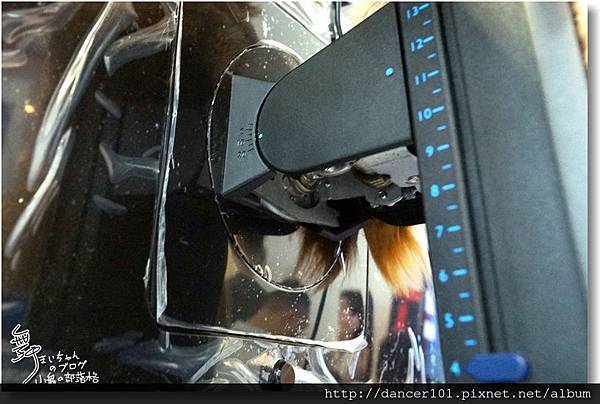
▲專業螢幕另外還可以調整水平垂直方向,這可見支架和螢幕的接合處的機構來調整。

▲像有些特殊用途如雜誌報紙排版、或觀看直拍的照片,垂直的螢幕就非常好用。

▲像這樣檢查直拍的相片或雜誌稿,就能取得較大的觀看比例

▲也可以進行滿版的顯示,來對照片細節更進一步的確認。

▲這次在展場中也發現有著專業色彩校正器Spyder5PRO在進行硬體校色。

▲原來現在只要在10/31前購買BenQ SW2700PT並於官網留好評,就贈送專業色彩校正器Spyder5PRO一組,這可不便宜定價要6990元,BenQ真是佛心來著。

▲BenQ SW2700PT附有OSD智慧快捷鍵,能方便提供額外的控制器來切換模式與設定。
| 控制鍵 | 功能說明 |
| 1 |
●切換至Adobe RGB色彩模式。 ●長控可呼叫選單,搭配▲▼選擇功能,按《OK鍵》確認 |
| 2 |
●切換至sRGB色彩模式。 ●長控可呼叫選單,搭配▲▼選擇功能,按《OK鍵》確認 |
| 3 |
●切換至黑白模式。 ●長控可呼叫選單,搭配▲▼選擇功能,按《OK鍵》確認 |
| 返回 |
●離開OSD選單 ●回到上一層選單 ●呼叫熱鍵 |
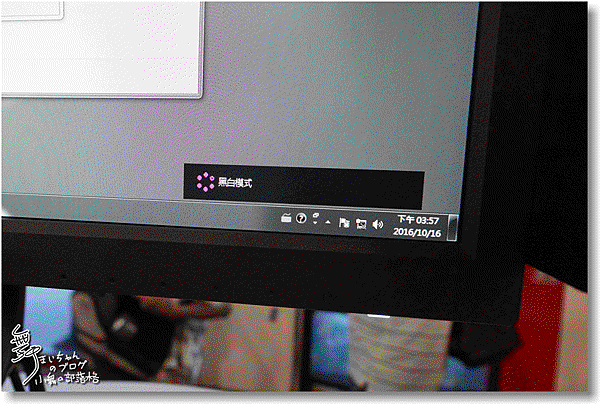
▲切換至不同色彩模式
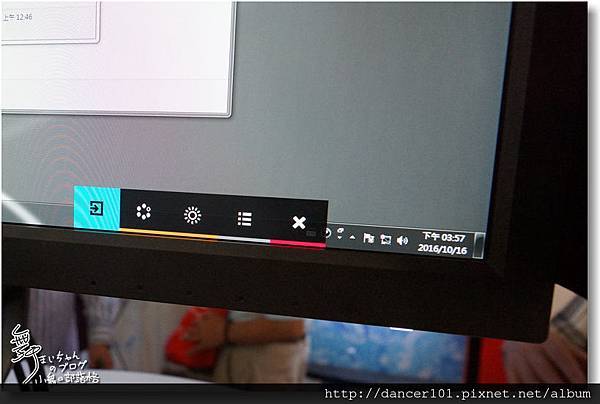
▲呼叫出OSD選單,按鍵則會依OSD選單不同對應不同設定。

▲以目前體驗機來說,左邊數來第一鍵是『訊號』,即為設定影像輸入的端子為何。
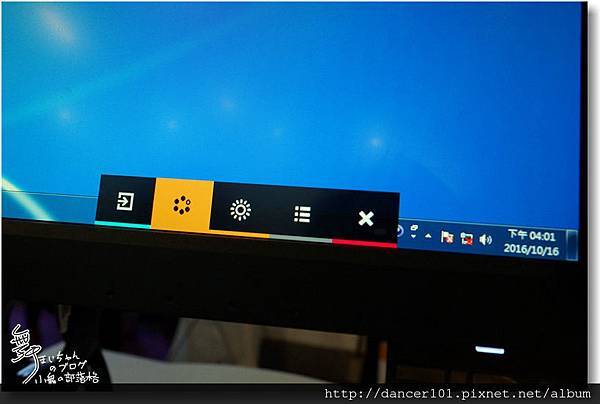
▲第二鍵是『色彩模式』

▲可以設定顯示的色彩效果。

▲第三鍵則是『亮度』。

▲提供使用者微調螢幕的亮度。
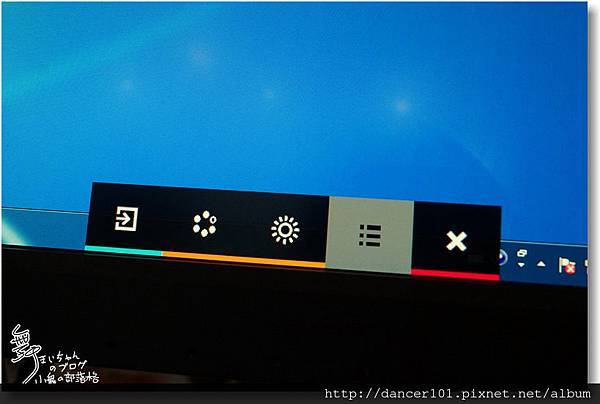
▲另外後兩個則是則是『選單』鍵和『取消』鍵。

▲直接從選單模式來看看SW2700PT有什麼設定的細項。

▲首先選項是「顯示」,可以選擇『訊號』來源。目前是用HDMI作訊號源,所以可以調整並不多

▲『長寬比』可以設定全螢幕1原比例或不同的比例

▲下一個是「色彩調整選項」選項

▲首先的『色彩模式』就如前面介紹的自定鍵內容
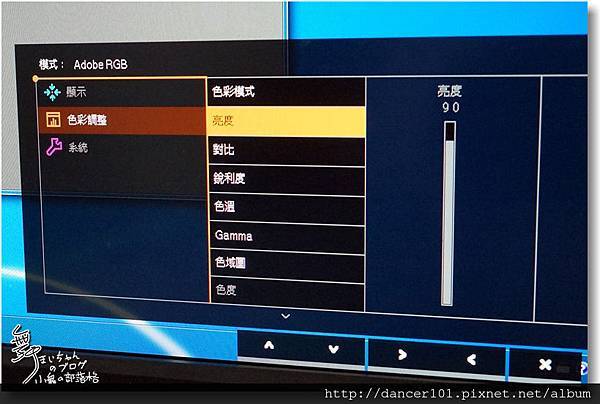
▲另外還可調整的選項有:『亮度』

▲『對比』:預設為《50》
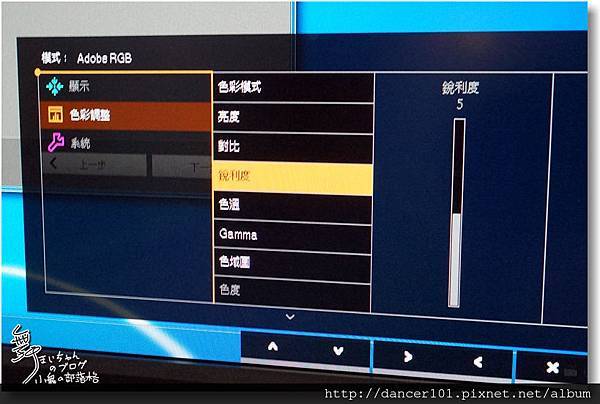
▲『銳利度』,預設為《5》

▲『色溫』有《5000K》、《6500K》與《9300K》,還有一個《使用者定義》,預設為《6500K》

▲『GAMMA』值,從1.6到2.6共 6階,預設為《2.2》

▲『色域圖』就是SW2700PT有支援到AdobeRGB,也可選擇其它廣色域來呈現

▲『色度』和『彩度』目前不可調,『黑階』則能調整黑色顯示的階段

▲另外也提供2組《自訂模式》來儲存所調整的色彩設定

▲最後是『色彩回復』的預設值,所以亂設定後就用這個回復到原廠吧
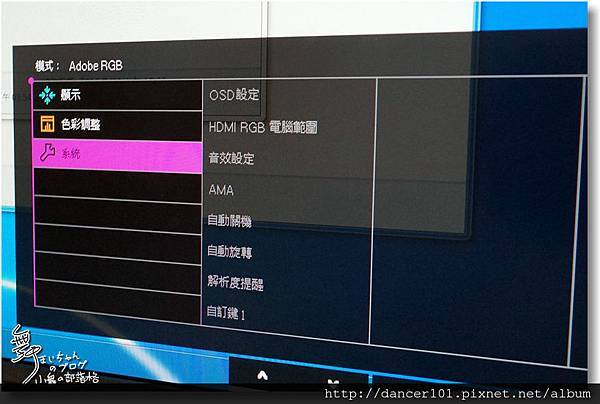
▲最後一個選項是「系統」設定,這裡可以進行一些個人化的設定

▲首先是『OSD設定』,能對螢幕顯示選單進行調整,這包含了《語言》的選擇,總共有17種語言。
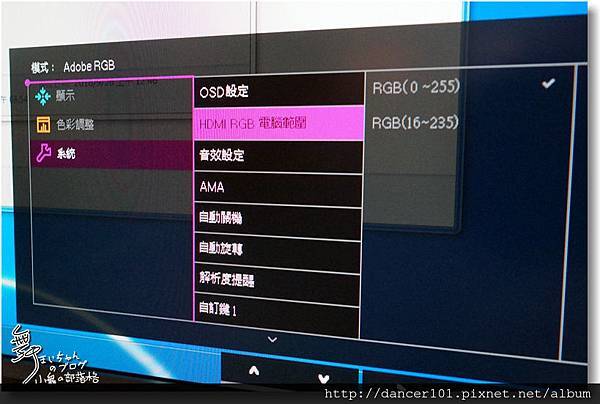
▲『HDMI RGB電腦範圍』,如果是用HDMI的話,一般電視顯示選擇16~255,如果給電腦用就選完整的0~255就可以了

▲接著是「音效設定」,直接調整大小聲或靜音就是了

▲『AMA』高階動態加速技術AMA(Advanced Motion Accelerator),簡單來說就是調整反應速度,可以設定《關閉》、《開啟》兩個選項,預設為《開啟》

▲『自動關機』可以設定自動關機的時間,分別為《10分》、《20分》、《30分》或《關閉》。

▲『自動旋轉』可以設定螢幕旋轉後的顯示方向,分別為《開啟》或《關閉》。
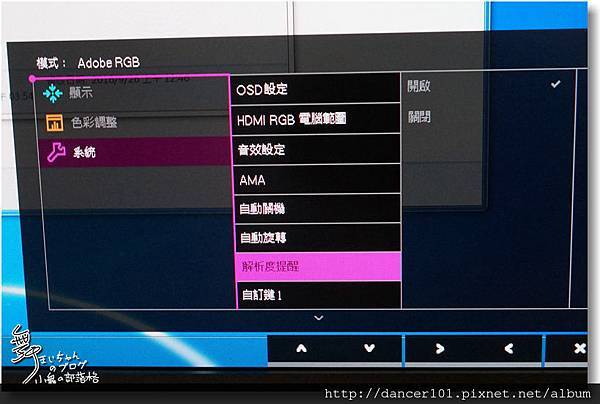
▲『解析度提醒』是當SW2700PT偵測到新的輸入源時,提示是否要顯示建議解析度。

▲另外前面提到有3個自定鍵,可以在此更換《自定鍵》的功能
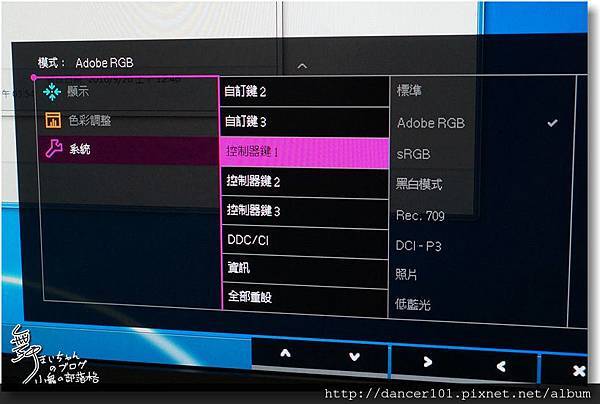
▲SW2700PT附的控制鍵,可以在此更換《控制鍵1~3》的功能

▲再往下是『DDC/CI 』數位顯示頻道介面(Display Data Channel Command Interface)功能,透過DDC/CI協議可以利用方便的軟體界面來完成顯示器的各項設定或色彩調節,而不必使用螢幕上的OSD選單

▲『資訊」就提供目前輸入源畫面的一些內容,包含有《訊號》、《目前的解析度》、《最佳解析度》與《型號名稱》; 最後的大絕就是回復原廠『全部重設』啦。
【攝影大師的美好一瞬講座與BenQ專業螢幕SW2700PT~心得篇】

在設計領域工作多年
以往在需要對色彩要求非常精準的工作時
其實同樣也是對螢幕的要求
而在這個領域上一直都是國外廠商的天下
從初進社會開始時還在CRT時代所購買的NEC和Nanao(知道Eizo和Nanao就真的是骨灰級用者了吧)
每次購買專業顯示器都可謂天價
(還有校色器和Pantone數位程式也是不少開支)
不過最近看到國內數家廠商也推出不錯的型號
尤其是今天接觸的BenQ SW2700PT更是令人驚艷
以提供的功能和色彩的呈現
讓影像質感豐富又真實的色彩層次
還有硬體校色的方便性
加上豐富的贈品、光罩與實惠的價格
大大的提昇了BenQ SW2700PT在市場上的競爭力
雖然這次只有短短的時間接觸而未能實際體驗
但我已經非常心動
如果你也是設計或影像工作者
也絕對值得推蔫給大家進一步了解喔
詳情可見BenQ官網 http://bit.ly/2dzfhWn



 留言列表
留言列表


